Giải pháp
CÁCH RESET MẬT KHẨU CAMERA KBVISION & CÁCH ĐỔI MẬT KHẨU CAMERA THANH HÓA
hướng dẫn 4 cách reset mật khẩu camera Kbvision và 2 cách ĐỔI MẬT KHẨU camera KBvision qua điện thoại và máy tính DỄ DÀNG chi tiết A – Z cho bạn tham khảo khi cần bên dưới.
Mục lục nội dung bao gồm:
- Mật khẩu mặc định camera KBVision
- Chuẩn bị
- 4 cách khôi phục mật khẩu camera Kbvision, đổi mật khẩu mặc định
- Cách 1: Hướng dẫn reset cứng đầu ghi Kbvision D6
- Video hướng dẫn reset cứng đầu ghi Kbvision
- Cách 2: Reset camera Kbvision trên đầu ghi bằng màn hình
- Cách 3: Reset mật khẩu đầu ghi Kbvision bằng phần mềm
- Cách 4: Nhập Serial number của đầu ghi Kbvision
- Cách 1: Hướng dẫn reset cứng đầu ghi Kbvision D6
- Hướng dẫn đổi mật khẩu camera Kbvision
- 1. Hướng dẫn đổi mật khẩu camera kbvision qua điện thoại
- 2. Cách đổi mật khẩu đầu ghi camera Kbvision bằng máy tính hoặc Tivi
- Hướng dẫn reset mật khẩu đầu ghi IP Kbvision và camera IP Kbvision
- 1. Tải về và cài đặt ứng dụng CONFIG TOOL trên máy tính “tại đây”
- 2. Chạy ứng dụng
- 3. Đổi mật khẩu camera IP Kbvision (reset password camera IP Kbvision)
- 4. NHẬP MẬT KHẨU ĐỂ THAY ĐỔI
- Video reset mật khẩu camera ip KBVISION
- Kết
Tham khảo thêm:
- Hướng dẫn cài đặt camera KBVISION trên điện thoại máy tính
- Cách xem lại camera KBVISION qua điện thoại máy tính
- Hướng dẫn cài đặt camera IP Wifi KBVISION chi tiết A – Z
Vấn đề quên mật khẩu camera KBvision hay quên mật khẩu đầu ghi hình camera Kbvision xảy ra khá thường xuyên làm tốn khá nhiều thời gian của đơn vị thi công cũng như khách hàng.
Tuy nhiên, HighMark Security thường khuyến khích chủ nhà, chủ hệ thống camera đặt mật khẩu để đảm bảo an ninh cho hệ thống.
Tránh trường hợp kẽ xấu xâm nhập vào hệ thống thống theo dõi ngược lại chúng ta.
Nhất là đối với các đầu ghi không đặt password hoặc để pass đầu ghi Kbvision mặc định rất nguy hiểm.
Việc lấy lại mật khẩu mặc định của đầu ghi camera kbvision không quá khó.
Nội dung tóm tắt.
Mật Khẩu Mặc Định Camera KBVision
- Mật khẩu mặc định của đầu ghi IP Kbvision và đầu ghi Kbvision: admin / admin.
Chuẩn Bị
- Một màn hình kết nối trực tiếp vào đầu ghi hình
- Chuột cổng USB cắm vào đầu ghi hình
- Cấp điện cho đầu ghi hình sử dụng bình thường
4 Cách Khôi Phục Mật Khẩu Camera Kbvision, Đổi Mật Khẩu Mặc Định
Hôm nay HighMark Security sẽ hướng dẫn các bạn 3 cách cơ bản để reset mật khẩu đầu ghi kbvision.
Do có khá nhiều người dùng bị mất mật khẩu mặc định camera Kbvision nên chúng tôi lập một bài hỗ trợ này hỗ trợ các bạn reset camera kbvision của mình.
Cách 1: Hướng Dẫn Reset Cứng Đầu Ghi Kbvision D6
Ở các thế hệ đầu ghi Kbvision D5 trở về trước, hãng camera KBVISION không có chức năng reset cứng đầu ghi KBvision D5 nên việc quên mật khẩu gây ra khó khăn cho người dùng.
Thế hệ đầu ghi hình Kbvision D6 là thế hệ đầu ghi mới ra đầu năm 2018 của camera KBVISION, camera thương hiệu Mỹ, có hỗ trợ reset cứng đầu ghi Kbvision, thao tác này cũng không quá phức tạp để thực hiện:
- Bước 1: Rút nguồn đầu ghi ra để đảm bảo thao tác với phần cứng ở các bước tiếp theo được an toàn.
- Ở bước 2: Dùng tút la vít mở đầu ghi ra và nhin trên main của đầu ghi tìm nút Reset cứng
- Bước 3: Nhấn nút Reset và cắm nguồn, giữ nút reset 30S sau đó thả nút ra cho đầu ghi khởi
động lại

Sau khi reset thành công, đầu ghi khởi động lại sẽ có giao diện này

Video Hướng Dẫn Reset Cứng Đầu Ghi Kbvision
Cách 2: Reset Camera Kbvision Trên Đầu Ghi Bằng Màn Hình
Để reset mật khẩu đầu ghi KBVISION chúng ta cần chuẩn bị một màn hình cắm trực tiếp vào đầu ghi hình để lấy các thông số ngày, tháng, năm thực của đầu ghi, nhiều khả năng nó không phải là ngày hôm nay.
Chúng ta cần ghi các thông số này ra để phục vụ cho việc reset lấy lại mật khẩu cho đầu ghi hình KBVISION.
Các thông số ngày, tháng năm thực của đầu ghi chúng ta cần ghi ra như ví dụ phía dưới:
- Ngày trên đầu ghi: 25
- Tháng trên đầu ghi: 04
- Năm trên đầu ghi hình: 2017
Chúng ta lấy ngày, tháng, năm hiện tại của đầu ghi x 888888 = kết quả lấy 6 số cuối cùng
Ví dụ ngày tháng năm như trên : 25042017 x 888888 = 22259548407096
Chúng ta lấy 6 số cuối cùng là 407096 nhập vào ô đăng nhập của màn hình cắm vào đầu ghi.
Cách 3: Reset Mật Khẩu Đầu Ghi Kbvision Bằng Phần Mềm
Bằng cách này chúng ta hoàn toàn có thể reset mật khẩu đầu ghi KBVISION thành công 100%
- Bạn chuẩn bị một điện thoại thông minh chạy hệ điều hành Android hoặc IOS sau đó tiến hành cài phần mềm ” CCTV Super Passord ” có biểu tượng như hình dưới:
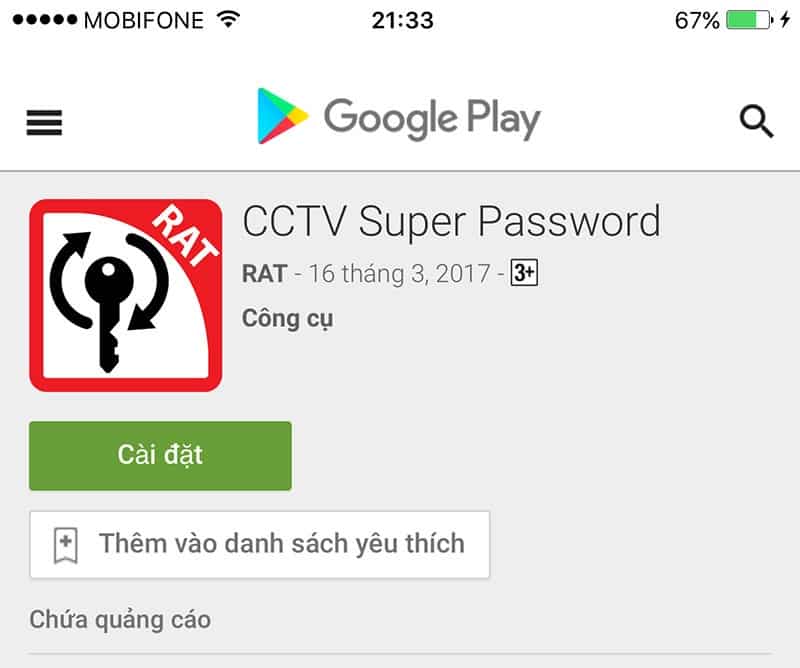
- Sau khi cài đặt thành công phần mềm CCTV Super Passord trên điện thoại, chúng ta tiến hành mở phần mềm lên.
- Giao diện phần mềm sẽ đưa ra các thương hiệu đầu ghi mà chúng ta cần reset lấy lại mật khẩu.
- Đối với việc khôi phục reset lấy lại mật khẩu cho đầu ghi hình KBVISION chúng ta chọn DAHUA hoặc KBVISION. Giao diện chọn thương hiệu để reset như sau:
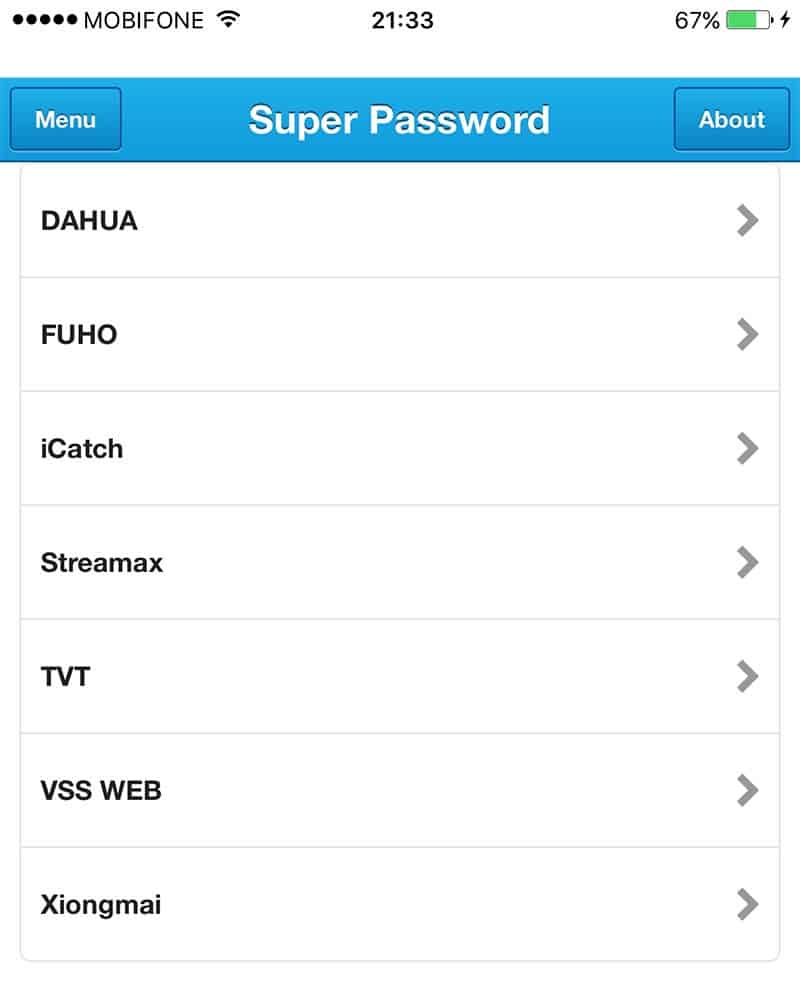
- Nếu các bạn chọn thương hiệu KBVISON, chi tiết các bạn xem cách thứ 3.
- Nếu các bạn chọn DAHUA phần mềm sẽ hiện ra ô nhập ngày, tháng, năm và chúng ta nhập vào ngày, tháng, năm hiện tại của đầu ghi vào mục này sau đó bấm SUBMIT.
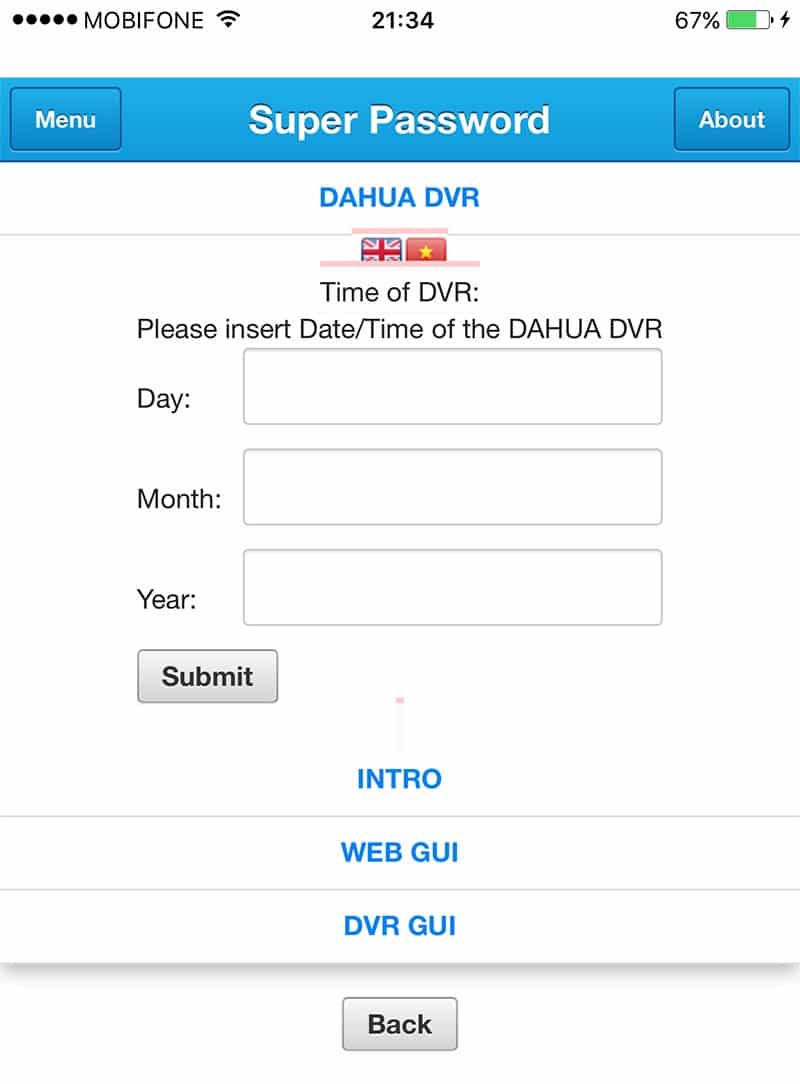
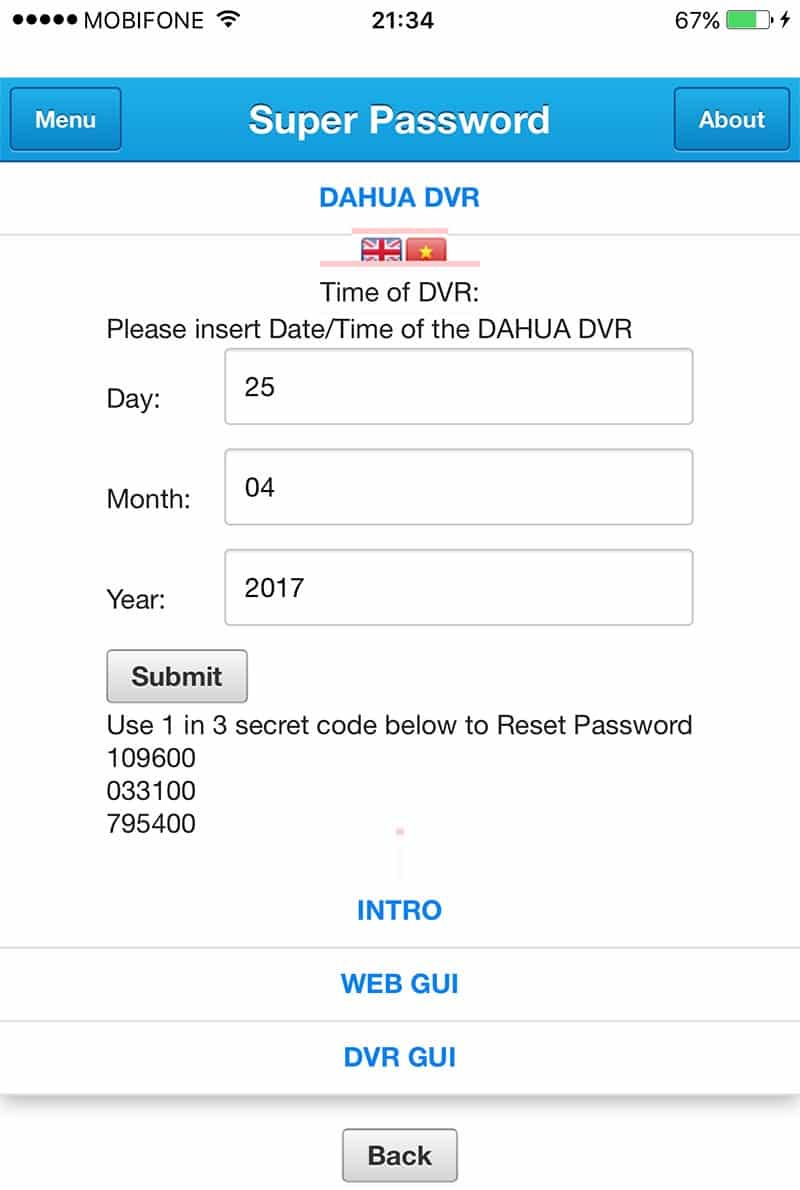
- Sau khi nhập và bấm SUBMIT phần mềm sẽ cho chúng ta 3 kết quả và thường là kết quả nằm ở giữa sẽ đúng, như hình trên.
- Chúng ta lấy kết quả trên tiến hành nhập vào ô đăng nhập trên giao diện màn hình cắm vào đầu ghi.
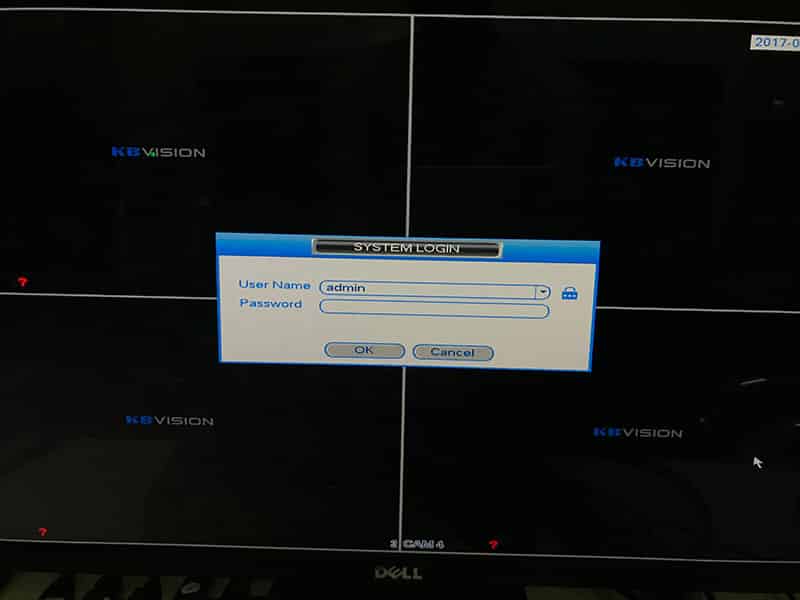
- Sau khi có mật khẩu chúng ta nhập vào giao diện trên màn hình.
- Lưu ý chỉ có thể reset được khi các bạn nhập vào giao diện trên màn hình bằng chuột cắm vào đầu ghi.
- Giao diện đăng nhập thành công như sau:
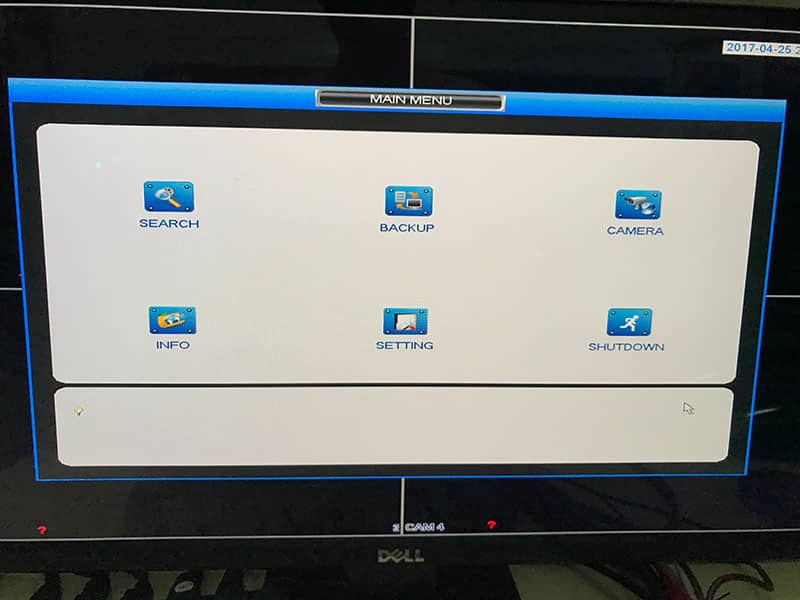
Cách 4: Nhập Serial Number Của Đầu Ghi Kbvision
- Chúng ta cũng dùng phầm mềm ” CCTV Super Passord ” Chúng ta cũng chọn thương hiệu camera là KBVISION và giao diện sẽ như sau
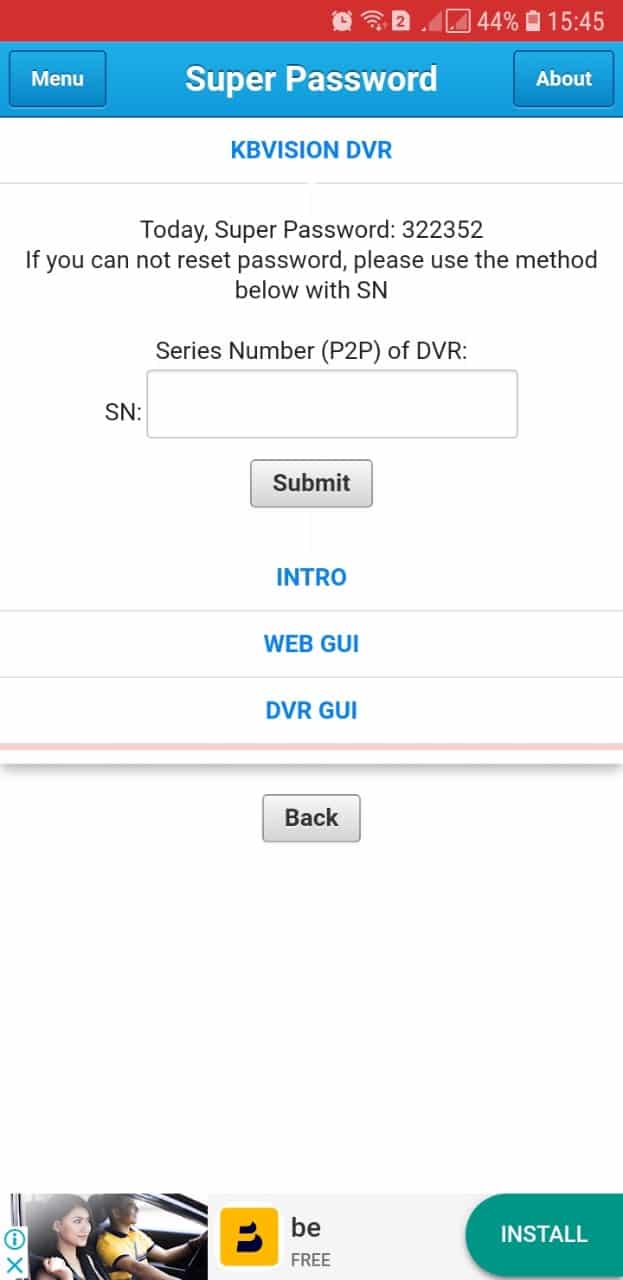
- Sau đó các bạn nhập mã serial Number vào ô trống như hình trên và sau đó cũng Click vào SUBMIT
- Các bạn chờ 1-2 phút phần mềm sẽ cho chúng ta mật khẩu để reset đầu ghi
- Nếu không được các bạn click vào nút Submit một lần nữa thì chúng ta sẽ có mật khẩu để reset đầu ghi KBVISION.
Mã Serial Number được lấy ở 3 chỗ:
- Mã cloud hay là mã P2P để các bạn xem camera qua mạng internet
- Có dán trên phía sau của đầu ghi có dạng: S/N:21786APAUZ747
- Hoặc dán ở mặt dưới của đầu ghi của bạn cũng có dạng: S/N:21786APAUZ747
Hướng Dẫn Đổi Mật Khẩu Camera Kbvision
1. Hướng Dẫn Đổi Mật Khẩu Camera Kbvision Qua Điện Thoại
HighMark Security hướng dẫn cách đổi mật khẩu camera KBview Lite hoặc KBview Pro trên điện thoại hay máy tính bảng dễ dàng bên dưới:
- Bước 1: Bạn vào phần mềm camera Kbview Lite hay bản Pro như bình thường theo hình dưới:
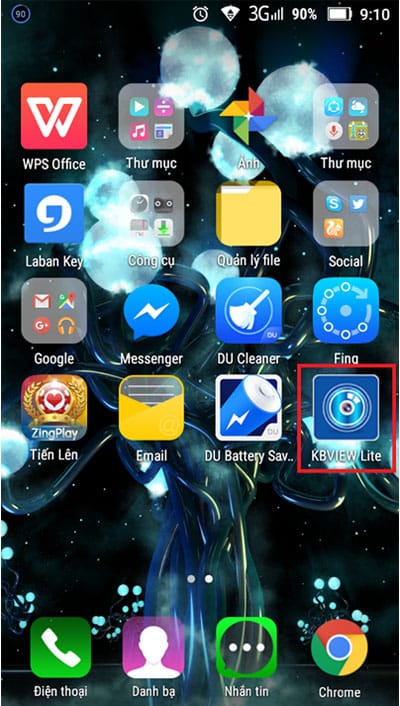
- Bước 2: Chọn mục Setting (Cài đặt) có biểu tượng như bên dưới:
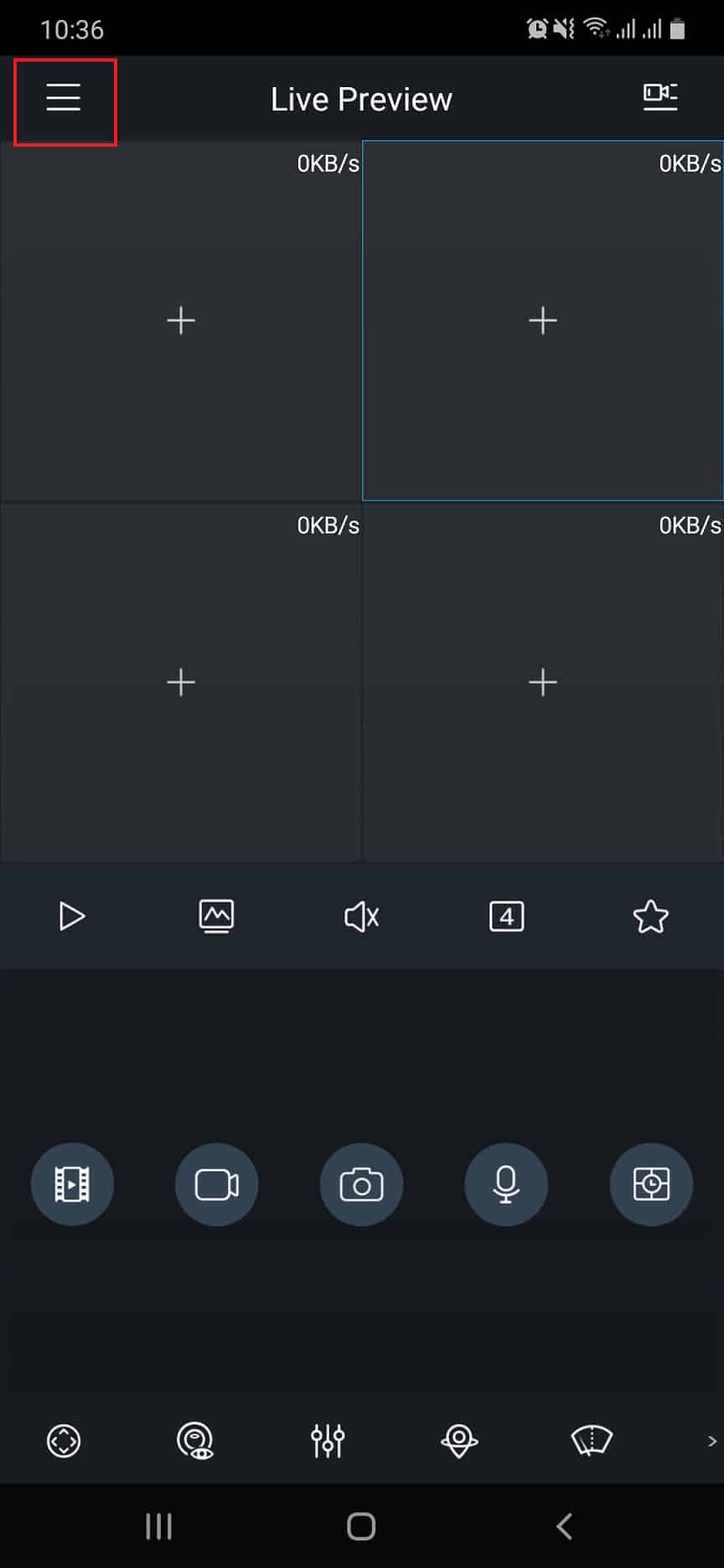
- Bước 3: Chọn mục Device Manager
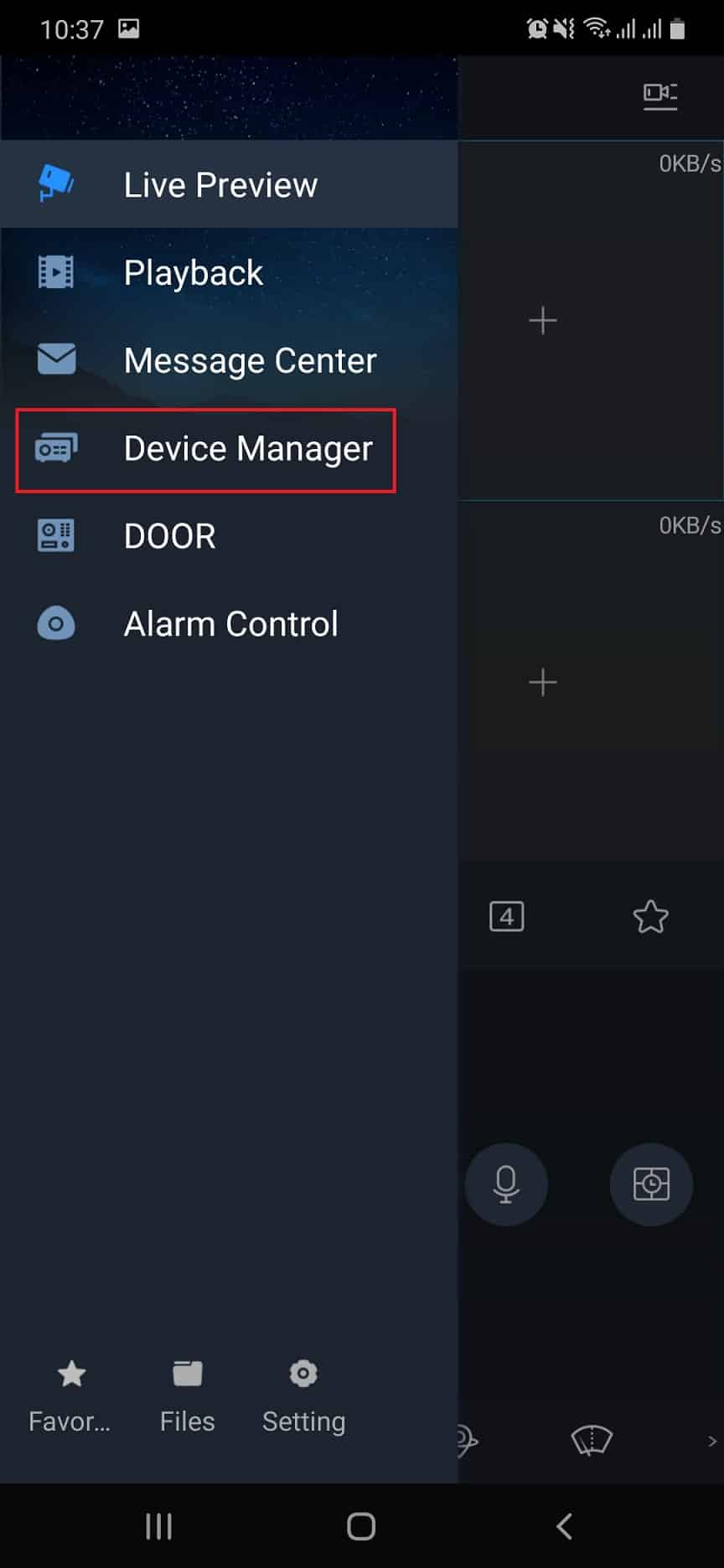
- Bước 4: Chọn vào camera cần đổi
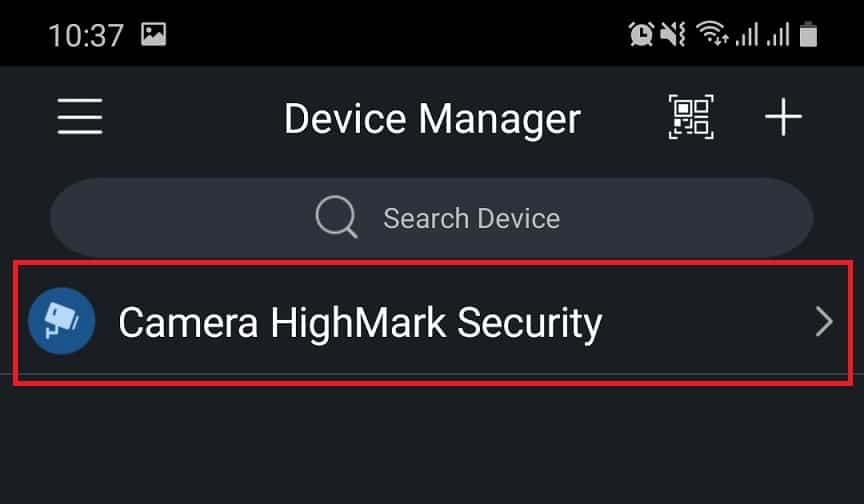
- Bước 5: Tiếp đến chọn mục Remote Config
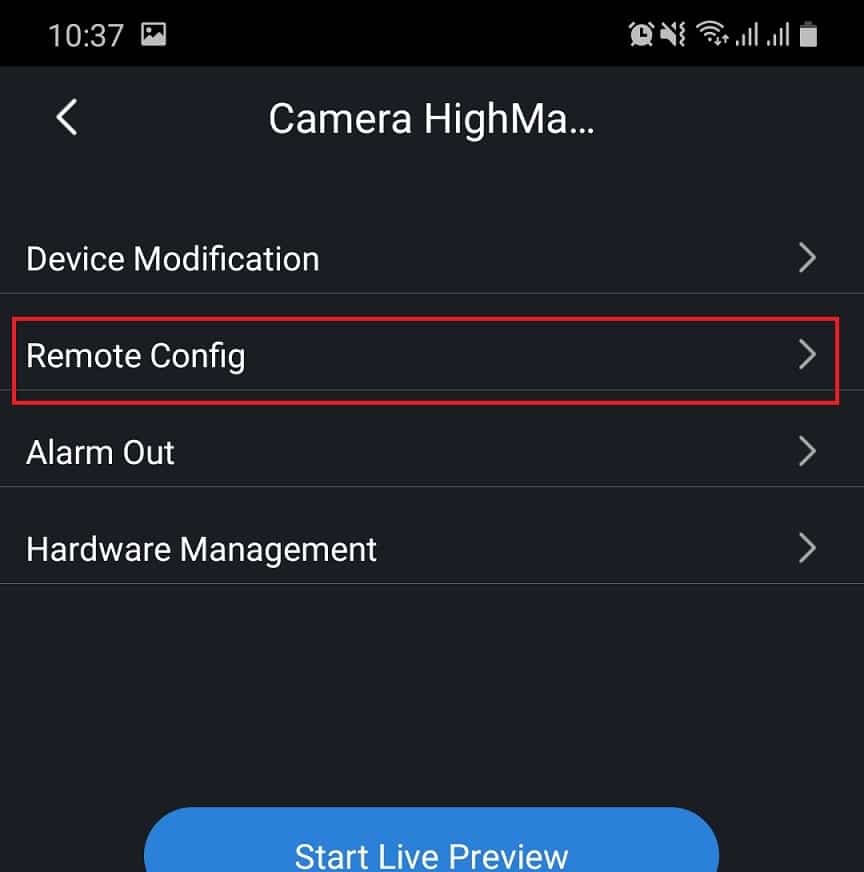
- Bước 6: Ta chọn mục User Manager
- Sau đó chọn Modify Password
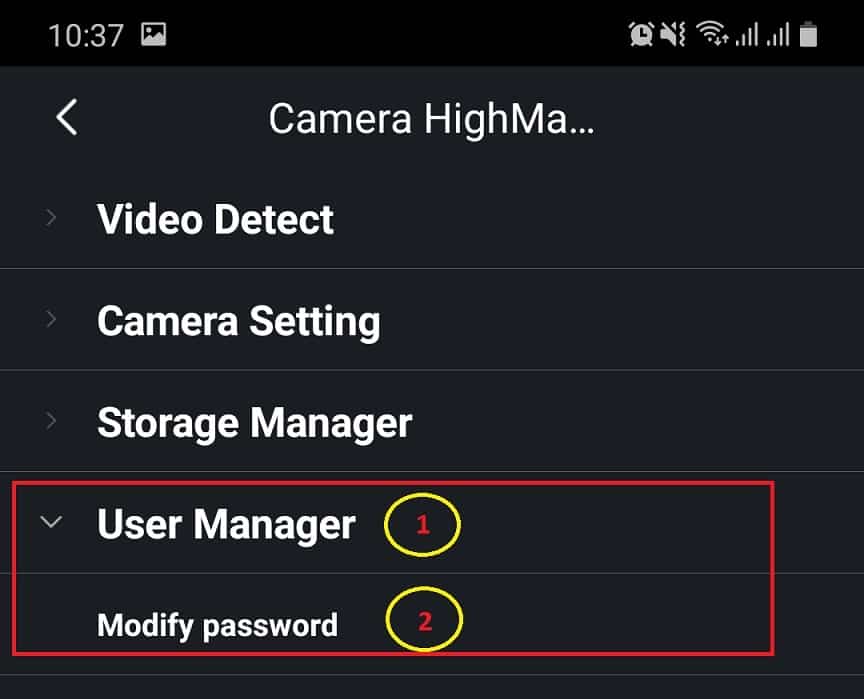
- Bước 7: Tiến hành đổi mật khẩu:
- Old Password: Nhập mật khẩu cũ vào đây (1)
- New Password: Nhập mật khẩu mới CẦN ĐỔI vào dòng này (2)
- Sau đó nhấn vào biểu tượng Lưu (3)
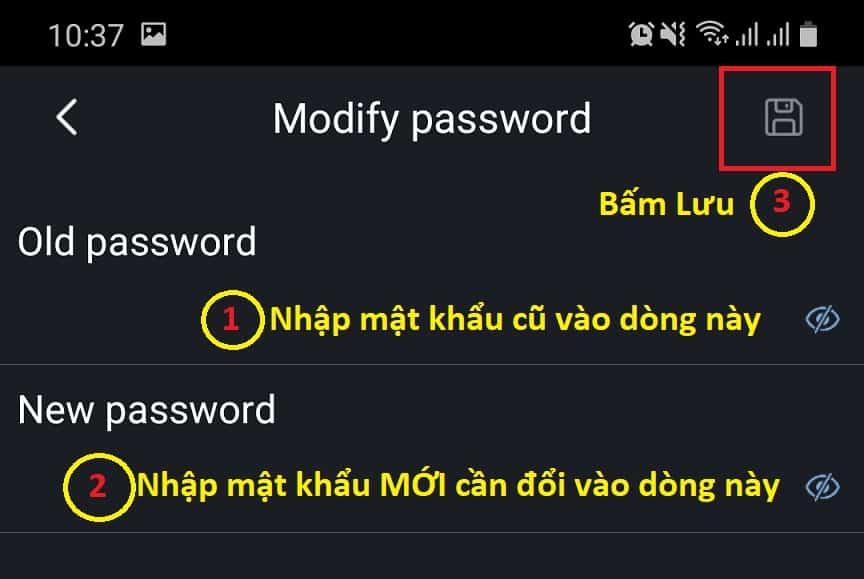
Hệ thống thông báo bạn đã đổi mật khẩu camera Kbvision trên điện thoại bằng phần mềm Kbview Lite/Pro thành công.
Lưu ý: Bạn lưu trữ MẬT KHẨU MỚI và các điện thoại đang dùng mật khầu mới vào mục Device Modification
—> Chọn mục Password để CẬP NHẬT MẬT KHẨU MỚI vào
–> Sau đó Lưu (Save and Log in) là ok.
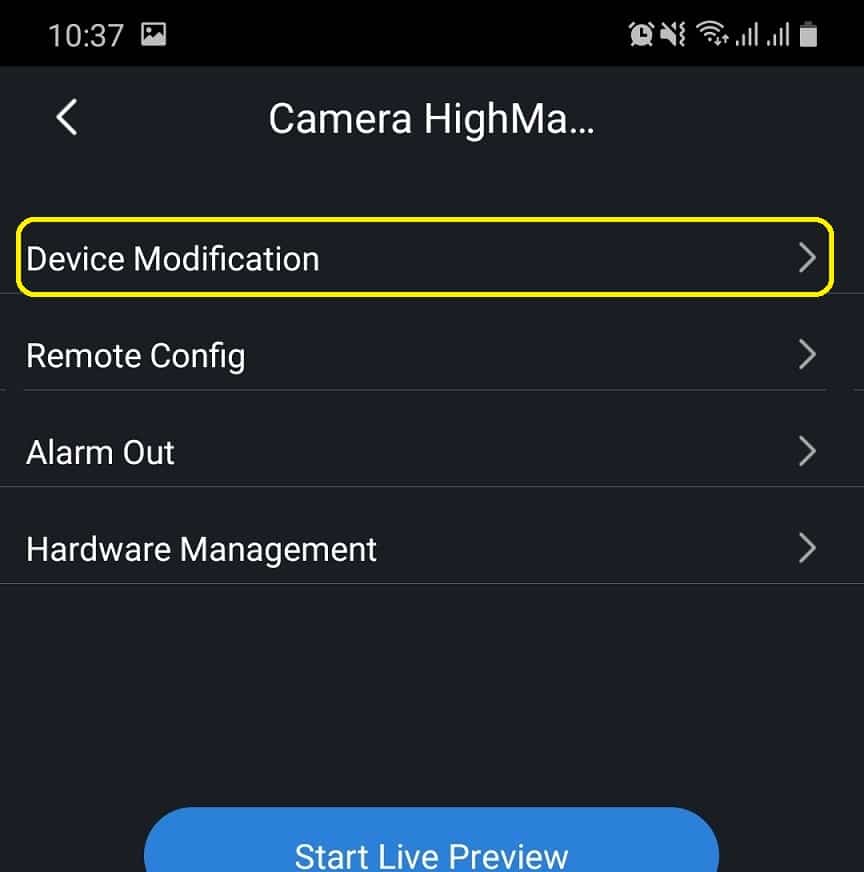
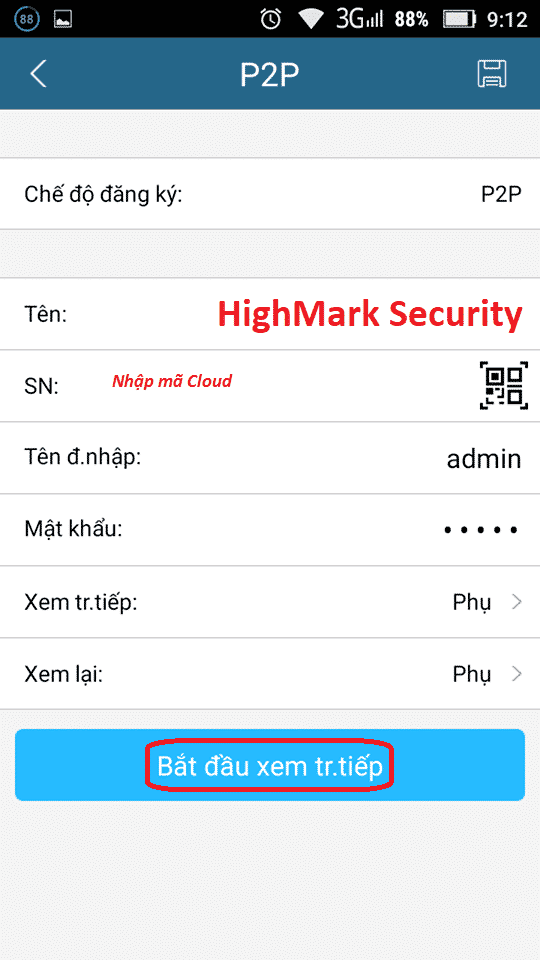
2. Cách Đổi Mật Khẩu Đầu Ghi Camera Kbvision Bằng Máy Tính Hoặc Tivi
B1: Chúng ta dùng chuột, nhấn chuột phải -> Main Menu (Menu Chính ở trong tgiao diện tiếng Việt)
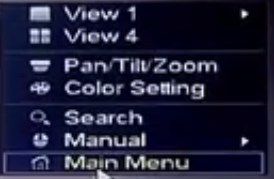
B2: Trên giao diện đăng nhập các bạn chọn như sau:
- User name: 888888
- Password: chúng tôi vừa cung cấp cho bạn
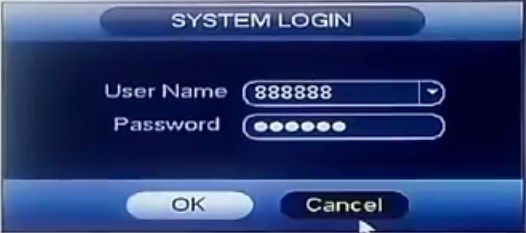
- Sau đó nhấn OK
B3: Các bạn chọn vào mục SYSTEM hoặc HỆ THỐNG để bắt đầu cấu hình hệ thống

B4: Các bạn và mục ACCOUNT hoặc là TÀI KHOẢN để thiết lập cho các tài khoản hiện có trong đầu ghi hình
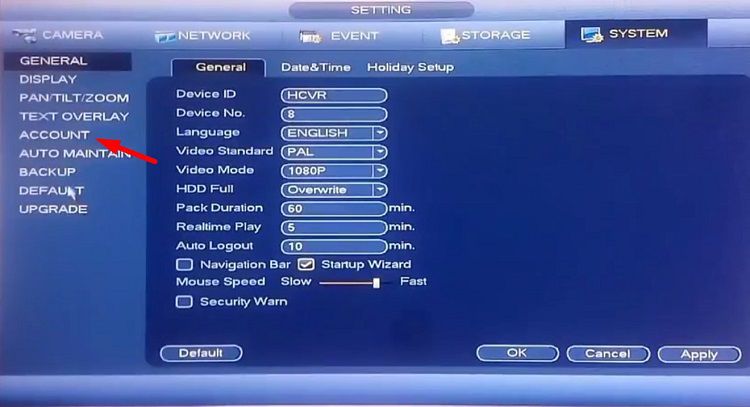
B5: Chúng ta chọn một tài khoản muốn đổi mật khẩu bất kì rồi nhấn biểu tượng cái bút (Modify).
- Ví dụ: Chúng ta thấy có 3 tài khoản đang dùng trên đầu ghi này. Dòng 1 là tài khoản 888888, dòng 2 là tài khoản default, dòng 3 là toàn khoản admin tương ứng là 3 cái bút ở 3 dòng mình đã khoanh đỏ
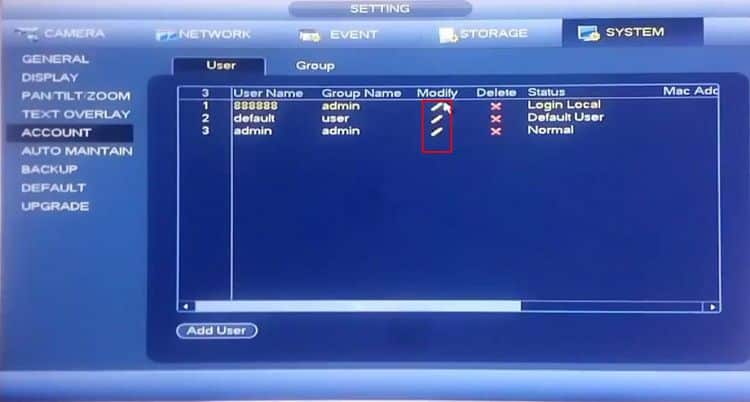
- B6: Đổi password.
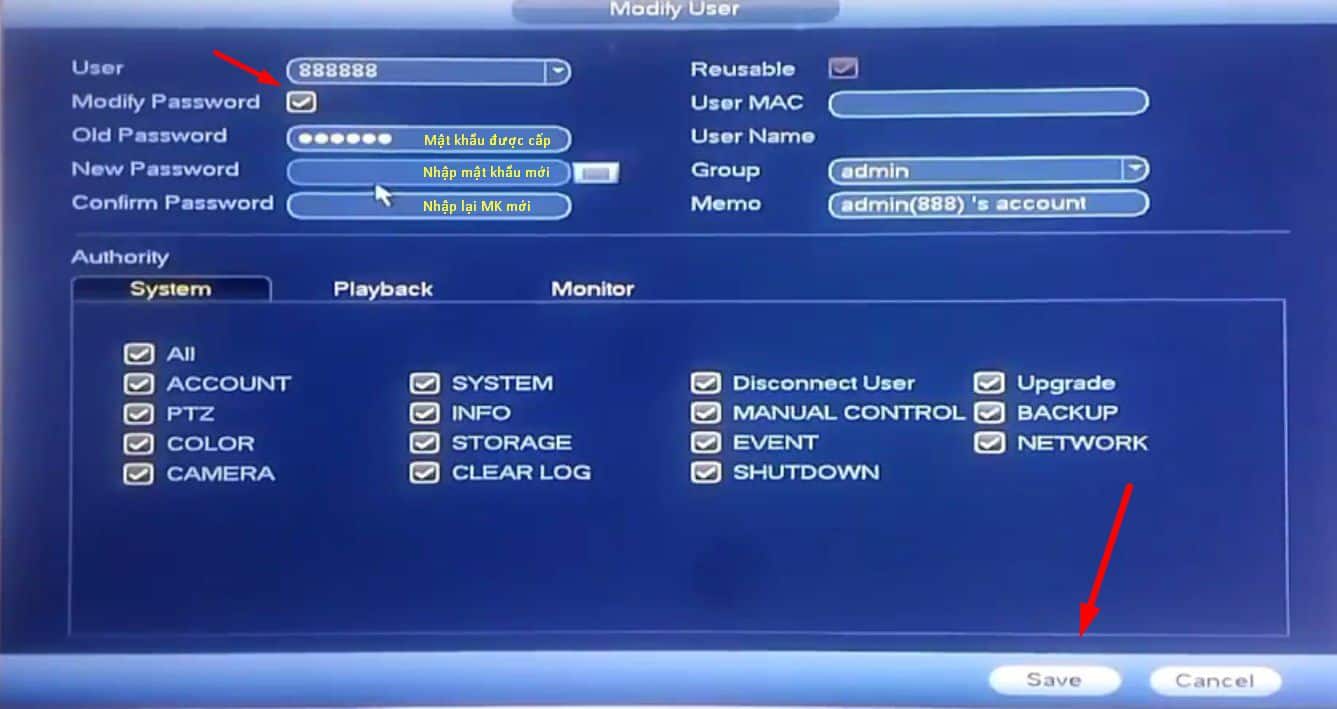
- User: 888888 để đổi mật khẩu cho user
- Tick vào ô Modify Password
- Old Pasword: gõ mật khẩu bên mình đã cấp cho các bạn
- New Password: gõ mật khẩu mới các bạn muốn tạo
- Confirm Password: gõ lại mật khẩu mới các bạn muốn tạo
- Xong xuôi các bạn nhấn Save
Như vậy là mình đã đổi xong mật khẩu xong cho tài khoản 888888 cho đầu ghi hình kbvision rồi đó, để đổi mật khẩu cho tài khoản admin các bạn chọn phần tài khoản admin và đổi tương tự.
Hướng Dẫn Reset Mật Khẩu Đầu Ghi IP Kbvision Và Camera IP Kbvision
Phần này HighMark Security hướng dẫn cách reset camera ip KBvision và cách reset camera wifi kbvision tương tự như nhau.
Các cách reset camera ip kbvision tuần tự như bên dưới nhé.
- Mật khẩu mặc định camera ip KBvision: Admin/admin
1. Tải Về Và Cài Đặt Ứng Dụng CONFIG TOOL Trên Máy Tính “Tại Đây”

- Ứng dụng CONFIG TOOL là ứng dụng cấu hình đầu ghi hình trên máy tính cho phép chúng ta có thể cài đặt thông số hay thay đổi mật khẩu đầu ghi camera KBVISION
2. Chạy Ứng Dụng
- MỞ CHẠY ỨNG DỤNG VÀ TÌM IP CỦA ĐẦU GHI HÌNH CỦA CHÚNG TA CẦN THAY ĐỔI
Để chắc chắn chúng ta phải đảm bảo rằng đầu ghi hình phải có kết nói với mạng internet hoặc bạn phải đang xem online trên điện thoại của mình?
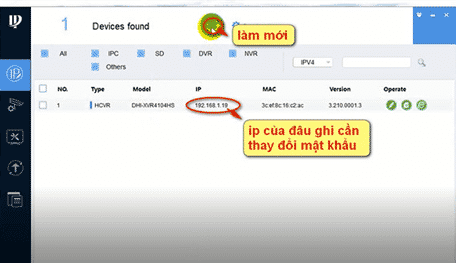
- Chúng ta chọn làm mới sẽ ra danh sách như trên đầu ghi hinh chúng ta có địa chỉ ip la 192.168.1.19
3. Đổi Mật Khẩu Camera IP Kbvision (Reset Password Camera IP Kbvision)
CHỌN HÌNH CÀI – CHỌN ĐẦU GHI HÌNH CẦN THAY ĐỔI – 3 CHON PASSWORD ĐỂ THAY ĐỔI
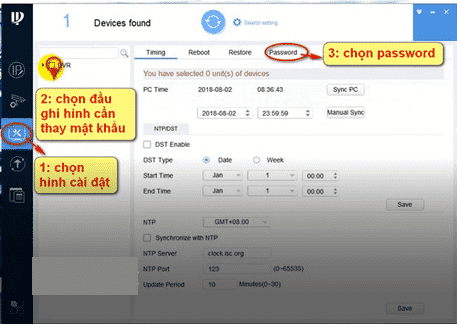
- Ở đây chúng ta có nhiều lựa chọn, chọn PASSWORD để vào đổi mật khẩu
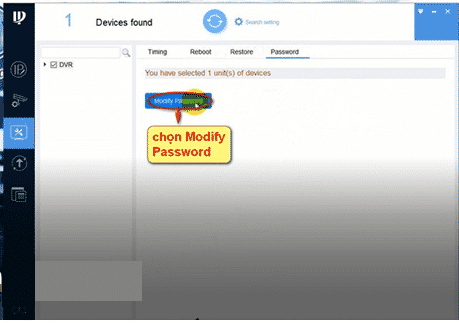
- Chọn tiếp Modify Password
4. NHẬP MẬT KHẨU ĐỂ THAY ĐỔI
Ở đây chúng ta có 3 dòng để nhập, dòng 1 là chúng ta nhập mật khẩu củ nếu quý khách chưa đổi mật khẩu mặc định của hãng KBVISION là admin
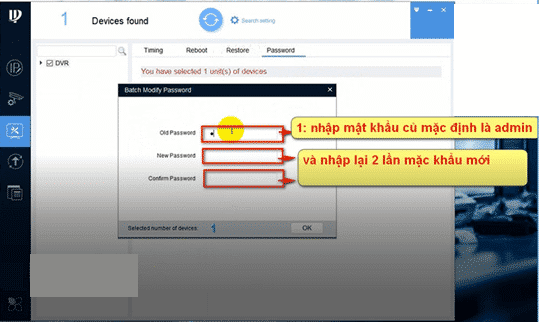
- Còn dòng 2 và 3 chúng nhập mật khẩu mới của chúng ta phải chính xác và giống nhau, xong chúng chọn ok để thay đổi nếu thành công nó sẽ báo, còn không thì chúng ta nhập lại cho chính xác
Còn reset cứng camera ip kbvision hiện tại chưa hỗ trợ bạn nhé.
Video Reset Mật Khẩu Camera Ip KBVISION
Kết
Qua đây camera thanh hoa hi vọng sẽ giúp các bạn nhanh chóng và tự mình có thể thao tác tại nhà để reset hoặc lấy lại mật khẩu đầu ghi KBVISION.
Nếu có thắc mắc hoặc các bạn vẫn chưa thực hiện được các bạn vui lòng liên hệ đến HOTLINE: 0236-3-690-089 của chúng tôi để được giải đáp.
Chúc các bạn thành công !
